Zeilenabstand ändern
Möglicherweise möchten Sie das Aussehen des Textes in einer Zelle verbessern, indem Sie den vertikalen Zeilenabstand ändern. Obwohl Excel keine direkte Kontrolle über den Zeilenabstand innerhalb einer Zelle bietet, können Sie verschiedene Textausrichtungsstrategien verwenden, um Leerräume anzupassen oder den Text besser lesbar zu machen. Sie können auch ein Textfeld hinzufügen, das mehr Kontrolle bietet.
In diesem Artikel
Verringern Sie den Abstand für Text in einer Zelle
Wenn Ihr Text in einer Zelle zu weit voneinander entfernt ist, ist er möglicherweise vertikal ausgerichtet. Sie können die Lesbarkeit oft verbessern, indem Sie die Textausrichtung ändern, um die Zeilen näher zusammenzubringen.
Klicken Sie mit der rechten Maustaste in die Zelle, die Sie ändern möchten, und klicken Sie auf Zellen formatieren .
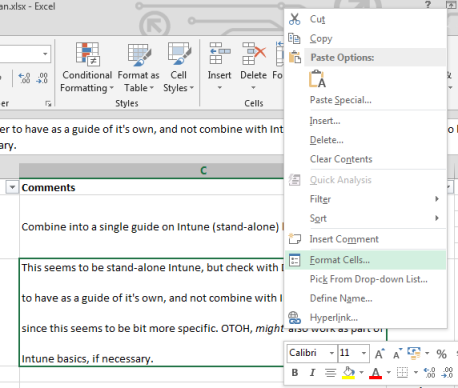
Ändern Sie auf der Registerkarte Ausrichtung die Option Vertikal in Oben , Zentriert oder Unten , je nachdem, wo der Text in der Zelle platziert werden soll.
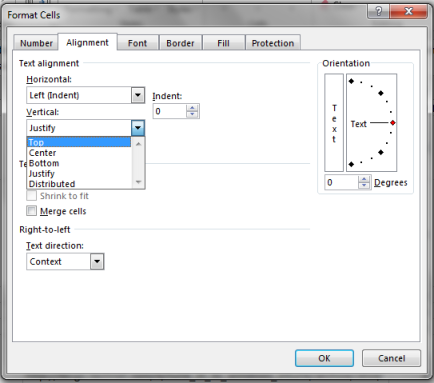
Klicken Sie auf OK .
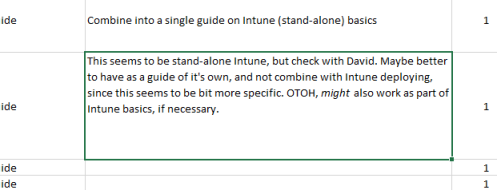
Ihr Text ist jetzt ausgerichtet und gleichmäßig verteilt, wo Sie ihn haben wollten.
Tipp: Wenn Sie in einer Zelle viel Leerraum haben, weil eine andere Zelle in derselben Zeile mehr Inhalt hat, können Sie die vertikale Ausrichtung für die Zelle mit zu viel Platz auf Mitte ändern, um den Platz gleichmäßiger auszufüllen.
Erhöhen Sie den Abstand für Text in einer Zelle
Wenn Ihre Zelle Leerraum enthält und Sie den Zeilenabstand vergrößern möchten, um sie gleichmäßig auszufüllen, ändern Sie den vertikalen Abstand in Blocksatz .
Klicken Sie mit der rechten Maustaste in die gewünschte Zelle und klicken Sie auf Zellen formatieren .
Ändern Sie auf der Registerkarte Ausrichtung Vertikal in Blocksatz .
Klicken Sie auf OK .
Ihr Text wird nun gleichmäßig in der Zelle verteilt. Wenn Sie die Zeilenhöhe ändern, passt sich der Text gleichmäßig an die neue Breite an.
Ersetzen Sie den Text in einer Zelle durch ein Textfeld
Wenn Sie nur wenige Zellen mit Text haben, die geändert werden müssen, können Sie erwägen, ein Textfeld über der Zelle einzufügen. Durch die Verwendung eines Textfelds anstelle einer Zelle haben Sie mehr Kontrolle über die Textformatierung.
Doppelklicken Sie auf die Zelle, die Sie ändern möchten, wählen Sie den gesamten Text darin aus und drücken Sie Strg+X.
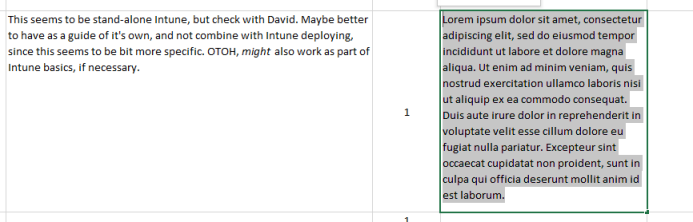
Klicken Sie auf eine andere Zelle, um die Auswahl der Zelle aufzuheben.
Passen Sie bei Bedarf die Höhe der Zeile an.
Klicken Sie auf der Registerkarte Einfügen auf Textfeld .
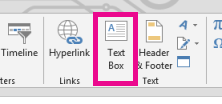
Bewegen Sie den Cursor in die obere linke Ecke der gewünschten Zelle und klicken und halten Sie die Maustaste gedrückt, um ein Textfeld zu zeichnen, das in die Zelle passt. Wenn Sie die Größe des Textfelds nach dem Erstellen anpassen müssen, ziehen Sie die Auswahlquadrate an den Rändern.
Klicken Sie in das Textfeld, um es zu aktivieren, und drücken Sie Strg+V, um Ihren Text in das Textfeld einzufügen.
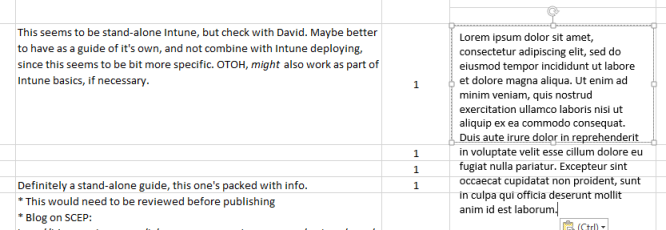
Wählen Sie den gesamten Text im Textfeld aus, klicken Sie mit der rechten Maustaste darauf und klicken Sie auf Absatz .
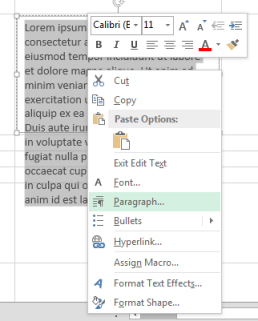
Wählen Sie den gewünschten Zeilenabstand aus.
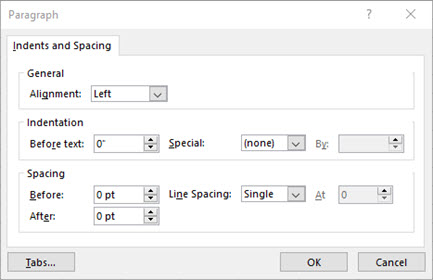
Tipp: Sie können den Text auch straffen, indem Sie die Schriftgröße verringern. Wählen Sie den Text aus, klicken Sie mit der rechten Maustaste darauf, klicken Sie auf Schriftart und wählen Sie die gewünschte Schriftgröße aus.
Hinweis: Das Textfeld befindet sich nicht innerhalb der Zelle, sondern schwebt darüber. Wenn sich die Zeile, in der es eingefügt wurde, verschiebt, während der obige Inhalt geändert wird, bewegt sich das Textfeld nicht zusammen mit der Zelle. Um das Textfeld zu verschieben, bewegen Sie den Cursor an den Rand des Textfelds und klicken und halten Sie die Maustaste gedrückt, um das Textfeld an eine neue Position zu ziehen.
No comments:
Post a Comment